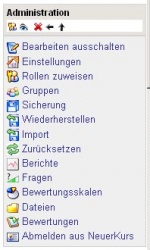Administration (Block)
- Einstellungen
- Rollen zuweisen (ab 1.7)
- Profil
- Trainer/innen (vor 1.7)
- Teilnehmer/innen (vor 1.7)
- Gruppen
- Sicherung
- Wiederherstellung
- Import
- Zurücksetzen
- Berichte
- Fragen
- Bewertungsskalen
- Bewertungen (ab 1.9)
- Bewertungen (vor 1.9)
- Dateien (vor 2.0)
Der Block Administration auf der Kursseite enthält verschiedene Links, die dem Trainer zur Verwaltung seines Kurses dienen. Kursteilnehmer sehen eine Variante des Administrationsblocks, die höchstens Links zu ihren eigenen Bewertungen und Logdaten bzw. Aktivitätenberichten enthält. Trainer mit Bearbeitungsrecht haben einen Administrationsblock wie in der Abbildung angezeigt. Die Funktionen im Administrationsblock ermöglichen es dem Trainer, Trainer und Teilnehmer zu verwalten (vor Moodle 1.7), Rollen zuzuweisen (ab Moodle 1.7) und Gruppen zu verwalten. Der Trainer hat Zugriff auf Berichte und Logdaten und die Bewertungsübersicht, kann Bewertungsskalen anlegen, den Kurs verwalten (d.h. konfigurieren, sichern, wiederherstellen, Kursdaten aus anderen Kursen importieren, zurücksetzen).
Als Trainer können Sie in den Kurseinstellungen Kursansicht und -zugang für Teilnehmer anpassen. Es gibt viele Möglichkeiten einen Moodle-Kurs einzurichten. Für den Trainer ist die Einstellung Kursformat besonders interessant. Das Wochenformat eignet sich für Kurse, die einen feststehenden Beginn haben und deren Arbeitsmaterialien und Lernaktivitäten in wöchentlichen Blöcken angeboten werden. Themenformat-Kurse haben Themenabschnitte, in denen die Arbeitsmaterialien und Lernaktivitäten thematisch sortiert angeboten werden. Das Format "Offenes Kommunikationsforum" enthält lediglich ein Forum, das auf der Kursseite angezeigt wird.
Eine weitere, häufig benutzte Funktion im Administrationsblock ist der Link Dateien, der Zugriff auf den Dateibereich Ihres Kurses gibt. Hier können Sie digitale Inhalte zur Einbindung in Lernaktivitäten und Arbeitsmaterialien, in Kursabschnitte oder zum direkten Download einstellen. Diese Dateien können verschoben, umbenannt, auf dem Server bearbeitet (nur HTML- oder Textdateien) oder gelöscht werden. Man kann auch ein (Unter-) Verzeichnisse erstellen und dessen Inhalte den Kursteilnehmern zur Verfügung stellen.
Block hinzufügen
Normalerweise ist der Block immer auf der Kursseite vorhanden. Sollten er einmal nicht vorhanden sein:
- Wechseln Sie zunächst durch Anklicken des Buttons Bearbeiten einschalten rechts oben auf der Kursseite in den Bearbeitungsmodus.
- Wählen Sie aus dem Auswahl-Menü zum Hinzufügen von Blöcken den Punkt Administration aus.
Der Block bedarf keiner weiteren Konfiguration. Er kann jedoch bei Bedarf
- hinsichtlich der Block-Rechte angepasst
- verborgen
- gelöscht
- verschoben
werden. Schalten Sie auch dazu die Kursseite in den Bearbeitungsmodus und nutzen Sie dann die entsprechenden Symbole in der Kopfzeile des Blocks.